CAD是目前比较专业的绘图软件之一,拥有非常强大的功能可供使用,让用户能够绘制出精确的图纸作品。在进行画图的时候,会遇到一些数字显示成分数,这在画图的时候会给我们带来许多吗,那么CAD的数字显示成分数怎么解决?本次就来给大家分享详细的操作步骤,需要的小伙伴们快学起来吧!
方法/步骤
第1步
首先介绍一下遇到分数的其中一种情况,如下图所示,cad特性表中属性均显示为分数。

第2步
这种情况,会对我们作图带来极大麻烦,比如我们想看一个线段的长度,打开特性表却显示为分数,如果我们想把长度值精确到小数点后三位,读分数显然是不能达到目的的,这时候我们在命令栏输入units如下图所示。
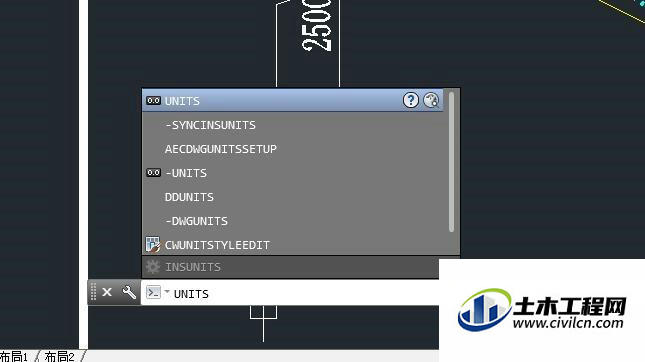
第3步
然后按enter发现显示如下界面,我们点击红色箭头所示的长度类型菜单。
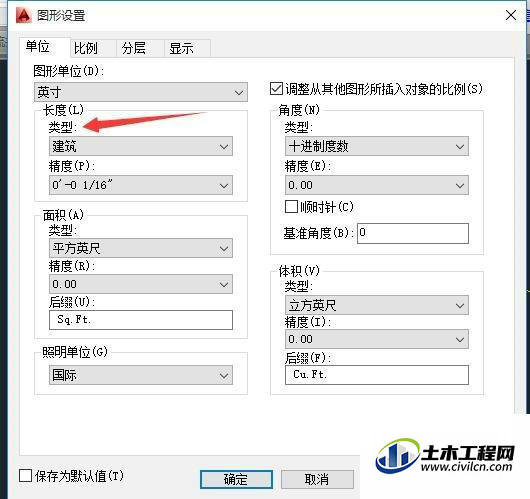
第4步
发现有以下几种数字显示类型,到这也就明白了为什么cad会出现分数情况,因为不同的显示类型有不同的作用与应用领域,而我们一般作图用到的都是小数显示。
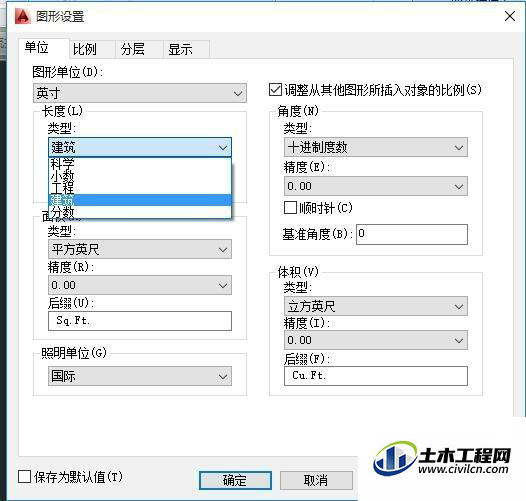
第5步
我们点击小数,然后设置自己所需要的精度,然后点击确定应用。仔细观察界面我们还会发现,除了长度外,还有角度、面积等的显示类型以及精度都可以在这里设置。
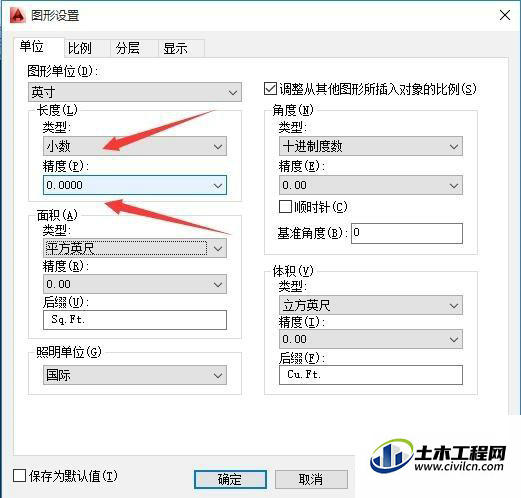
第6步
设置完毕后,我们再打开特性表查看属性,就会发现已经变为小数显示了。如下图。
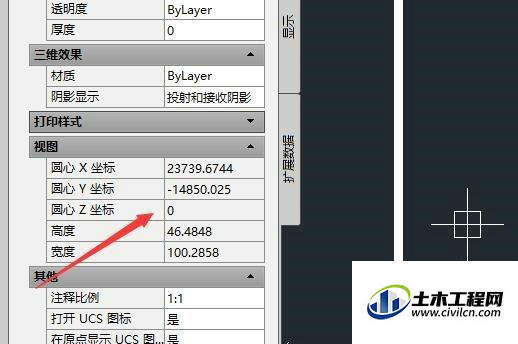
温馨提示:
以上就是关于“CAD中数字显示为分数怎么办?”的方法,还不太熟悉的朋友多多练习,关注我们,帮你解决更多难题!
